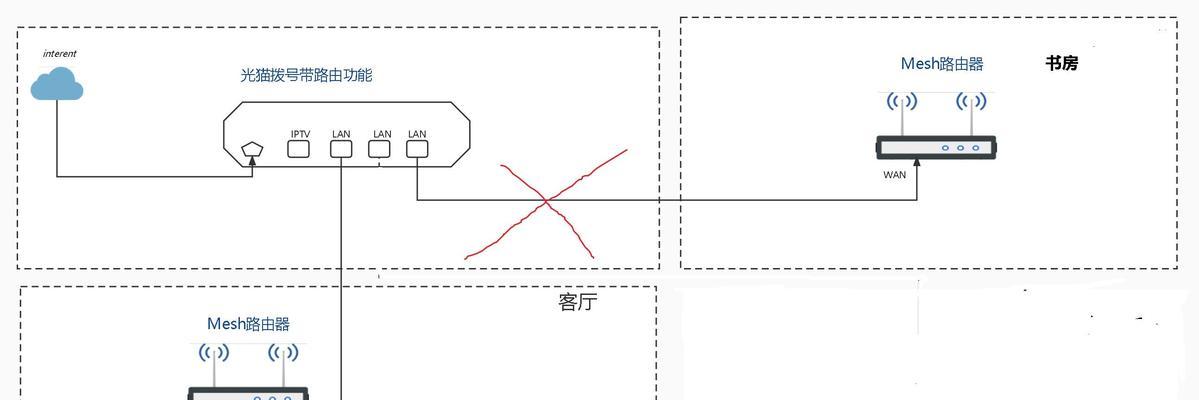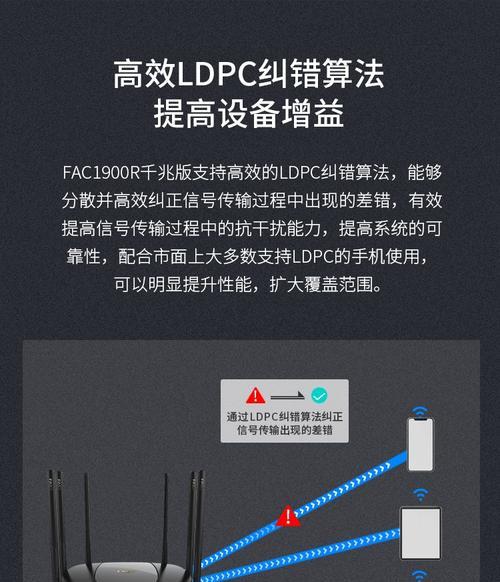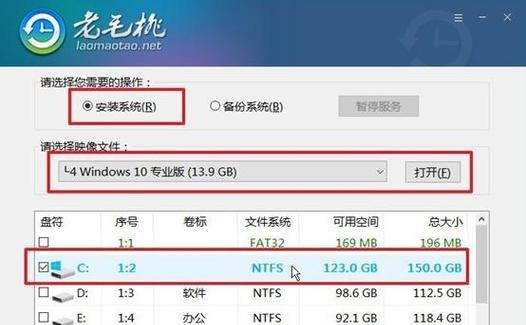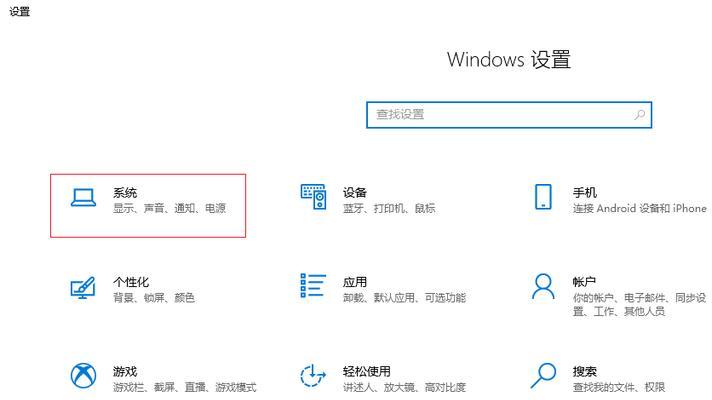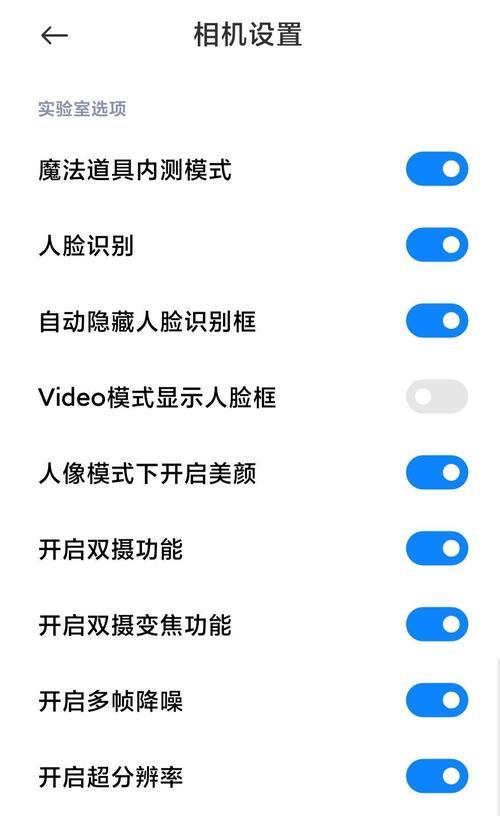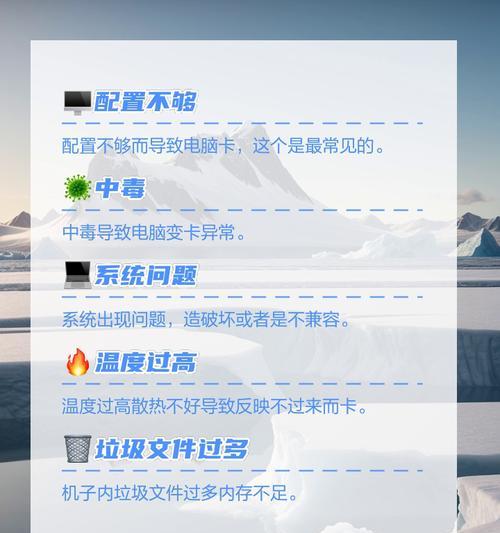随着互联网技术的飞速发展,用户对网络速度的要求日益增高,千兆路由器因其高速度和高稳定性的特点,成为越来越多家庭和办公场所的选择。移动宽带连接千兆路由器是提升网络体验的重要一步。本文将详细介绍连接千兆路由器的具体步骤,确保您顺利配置上网。
一、准备工作
1.检查移动宽带线路
在开始连接之前,首先需要确保您的移动宽带线路是畅通的。如果使用的是移动光纤服务,那么请确保光纤猫的指示灯显示正常,并且各连接线缆均牢固接入。
2.准备必要的设备
千兆路由器:确保您拥有一个支持千兆网络的路由器。
网线:至少需要一根CAT5e或者更高级别的网线,用于连接光纤猫到路由器。
电脑或手机:用来配置路由器的设备。
3.路由器的摆放位置
选择一个宽敞、通风的地方放置路由器,以保证设备散热良好,并且信号覆盖最大化。
二、连接千兆路由器的步骤
1.连接光纤猫与路由器
将网线的一端插入光纤猫的LAN口。
将网线的另一端插入路由器的WAN口。
2.配置路由器
1)电脑连接路由器
打开您的电脑,将网线另一端插入电脑的网卡接口。
确保电脑获取到正确的IP地址,通常情况下,路由器的默认IP地址会分配给连接的设备。
2)登录路由器管理界面
打开浏览器,在地址栏输入路由器的IP地址。您可以在路由器底部标签页找到这个地址。
输入默认的登录账号和密码,账号和密码通常情况下可以在路由器的说明书中找到。
3)设置向导
在登录管理界面后,通常会自动弹出设置向导,按照向导提示进行下一步操作。
选择上网方式,对于移动宽带用户,通常选择“PPPoE”选项。
输入移动宽带的上网账号和密码,这些信息可向您的移动宽带服务提供商索取。
4)设置无线网络
设置无线网络名(SSID):按照个人喜好命名,方便识别和连接。
设置无线网络安全密码:选择强度高的密码,确保网络安全。
3.检查网络连接状态
完成设置后,路由器会尝试连接到互联网。在路由器管理界面中,通常会有状态指示,显示连接状态。
待路由器成功连接后,尝试使用电脑或其他设备通过无线网络上网,以检验设置是否成功。
三、常见问题解决
1.连接失败怎么办?
确认光纤猫和路由器之间的网线是否牢固连接。
检查路由器的指示灯状态,看是否有异常。
重新启动路由器和光纤猫,有时候这可以解决问题。
如果问题依旧,可以联系移动宽带服务提供商或专业技术人员进行检查。
2.无线密码忘记了如何处理?
如果您忘记了无线网络密码,需要重新登录路由器管理界面,找到无线设置部分,重新设置一个新密码即可。
3.如何确保网络安全?
定期更改无线密码。
更改路由器管理账号密码。
关闭无线网络的WPS功能。
开启防火墙功能。
四、
综上所述,接入移动宽带连接千兆路由器并不是一件复杂的事情。通过本文的详细介绍,您应该已经掌握了连接并配置千兆路由器的整个流程。通过一些简单的网络安全设置,可以让您的网络使用更加安全、顺畅。如果您在操作过程中遇到任何问题,可以参照本文提供的解决方法,或寻求专业人士的帮助。通过合理的配置与管理,您的千兆网络将为您的在线生活提供极速的体验。